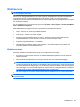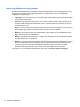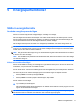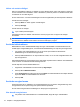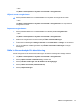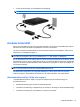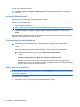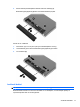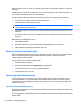HP ProBook Notebook PC User Guide - Windows 7
Initiera och avsluta viloläget
Datorn är förinställd för initiering av viloläget om ingen aktivitet utförts under 1 080 minuter (18 timmar)
minuter när datorn körs med batteri, under 1 080 minuter (18 timmar) minuter om elnätet används, eller
om batteriet når en kritiskt låg nivå.
Du kan ändra ström- och timeout-inställningarna under Energialternativ på Kontrollpanelen i Windows.
Så här initierar du viloläget:
1. Klicka på Start och sedan på pilen vid låsknappen.
2. Klicka på Viloläge.
Så här avslutar du viloläget:
▲
Tryck snabbt på strömknappen.
Strömlampan tänds och därefter visas skärmen med de program som var öppna när viloläget
aktiverades.
OBS! Om du har konfigurerat att ett lösenord måste anges för avstängning av viloläget, anger du ditt
Windows-lösenord. Därefter visas skärmen med eventuella öppna program.
Använda batterimätaren
Batterimätaren visas i meddelandefältet längst till höger i Aktivitetsfältet. Via batterimätaren kan du
snabbt öppna energiinställningarna, visa återstående batteriladdning och välja ett nytt energischema.
●
För pekaren över batterimätarikonen om du vill visa ett procentvärde för återstående
batteriladdning och det aktuella energischemat.
●
Klicka på batterimätarikonen och välj ett alternativ i listan, om du vill visa energialternativen eller
byta energischema.
Olika batterimätarikoner visas då datorn drivs med batteri respektive extern nätström. Ett meddelande
visas vid ikonen om batteriets kritiska laddningsnivå nås.
Så här döljer eller visar du batterimätarikonen:
1. Högerklicka i Aktivitetsfältet och klicka sedan på Egenskaper.
2. Klicka på fliken Meddelandefältet.
3. Under Systemikoner avmarkerar du kryssrutan Ström om batterimätarikonen ska döljas. Markera
kryssrutan Ström om batterimätarikonen ska visas.
4. Klicka på OK.
Använda energischeman
Ett energischema är en uppsättning av systeminställningar som styr datorns energiförbrukning. Med
energischeman kan du spara energi och optimera datorns prestanda.
Du kan ändra energischemans inställningar och skapa egna energischeman.
Visa aktuellt energischema
▲
För pekaren över batterimätarikonen i meddelandefältet, längst till höger i Aktivitetsfältet.
72 Kapitel 5 Energisparfunktioner